这篇文章主要介绍“电脑黑屏只有鼠标箭头如何处理”的相关知识,小编通过实际案例向大家展示操作过程,操作方法简单快捷,实用性强,希望这篇“电脑黑屏只有鼠标箭头如何处理”文章能帮助大家解决问题。
方法一
1、按键盘上面Ctrl+shift+ESC,接着会进入到任务管理器,点击管理器左上角的文件。
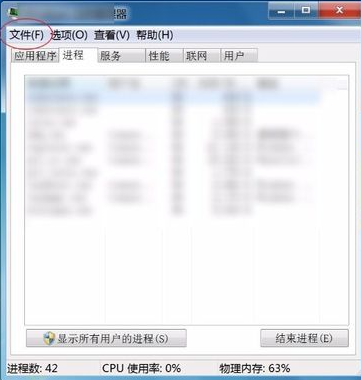
2、在文件选择新建运行,在打开方框输入:explorer.exe,然后点击确定,你会发现电脑已经进入了屏幕了。不再是黑屏状态。

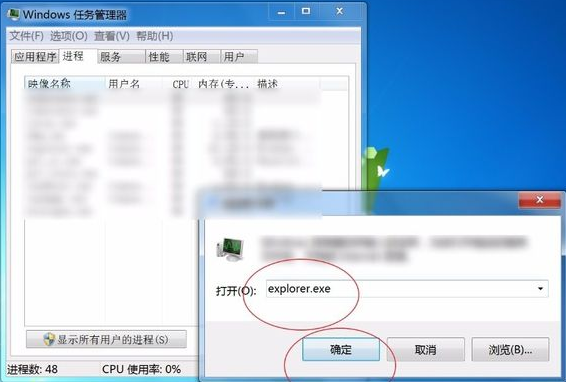
方法二
1、按电脑上面的重启按钮,然后按住键盘上面的F8。

2、按键盘上面的方向键选择,图二安全模式里面的第一个选项。
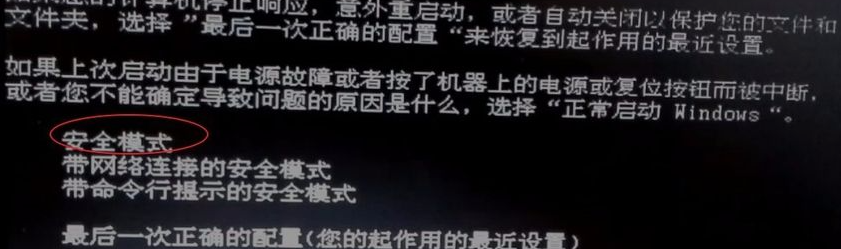
3、进入桌面后点击图一控制面板,在图二选择卸载。
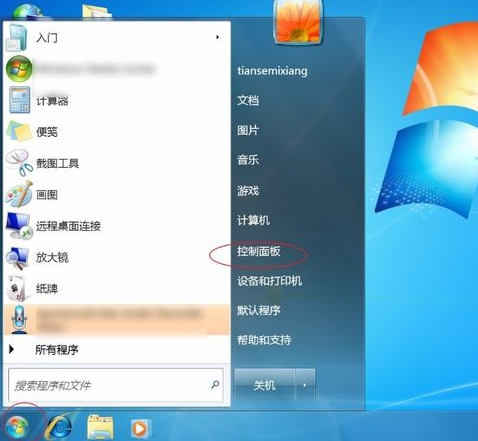
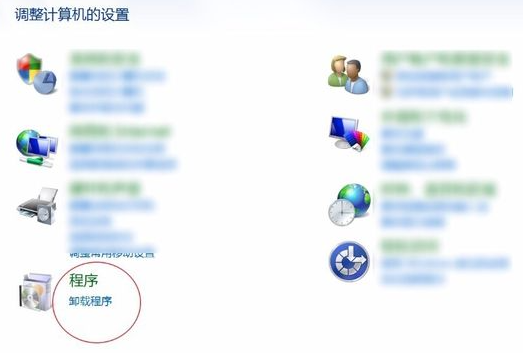
4、然后右键卸载最近安装的软件,接着点击左下角选择重新启动即可,电脑将会进入桌面,而不是显示鼠标。
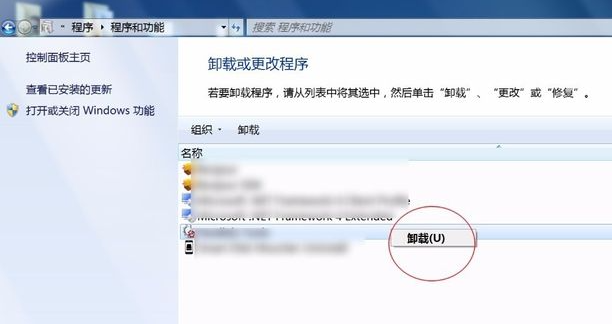
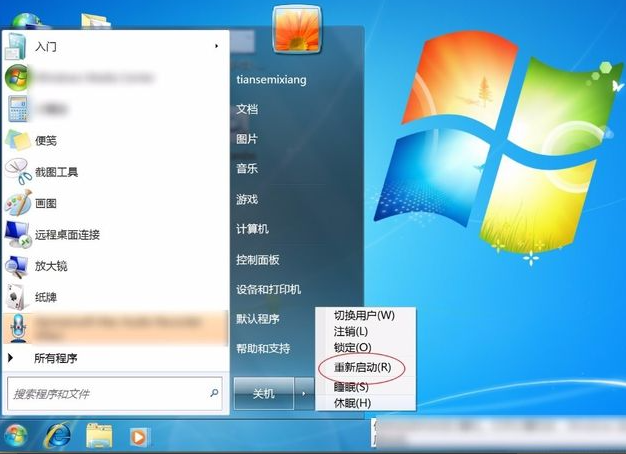
关于“电脑黑屏只有鼠标箭头如何处理”的内容就介绍到这里了,感谢大家的阅读。如果想了解更多行业相关的知识,可以关注亿速云行业资讯频道,小编每天都会为大家更新不同的知识点。
免责声明:本站发布的内容(图片、视频和文字)以原创、转载和分享为主,文章观点不代表本网站立场,如果涉及侵权请联系站长邮箱:is@yisu.com进行举报,并提供相关证据,一经查实,将立刻删除涉嫌侵权内容。